아마 갤럭시폰 사용하다 보면은 어느 순간 버벅거리거나 속도가 느려지는 때가 있을 겁니다. 보통 여러 앱을 동시에 실행해서 사용하거나 실행한 앱/어플에 문제 오류가 발생한 경우도 있을 건데요. 그리고 램을 많이 잡아먹는 앱을 실행한 경우에도 속도가 생각보다 느려지게 될 수도 있습니다.
개인이 사용하는 휴대폰 모델에 따라 차이는 있을 거고 배터리도 그만큼 빠르게 소모되어 사용하게 될 겁니다. 갤럭시 사양이 낮은 모델이면 어쩔 수 없는 부분인 만큼 자체 설정으로 임시적인 조치를 취해볼 수 있는 부분이니 참고해 보시길 바랍니다.
실행 중인 앱 모두 닫기/재부팅
우선적으로 해보는 방법이 바로 갤럭시 전원을 꺼서 재부팅을 해주는 방법입니다. 또는 현재 실행 중인 앱을 모두 닫기를 해줄 수도 있습니다.
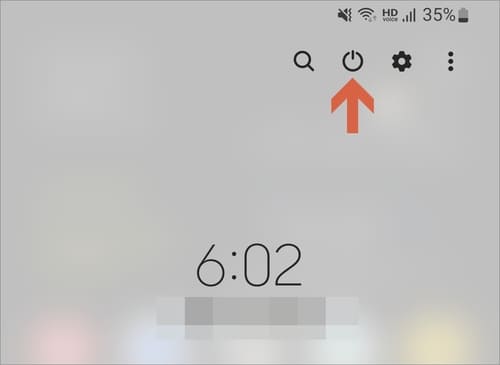
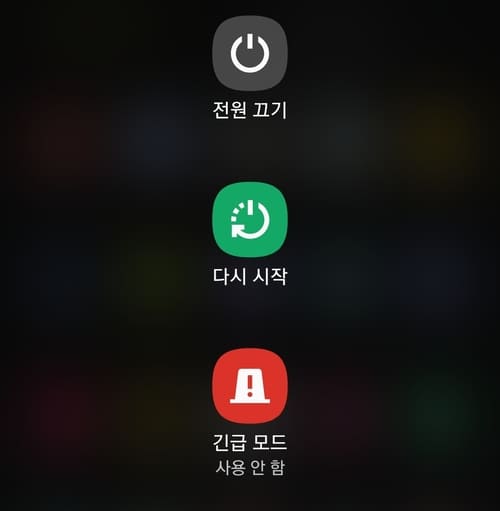
▲ 갤럭시 상단바를 내려서 전원 모양 아이콘(최근 실행 앱)을 터치해서 다시 시작을 해주던가 측면 버튼을 동시에 눌러서 재부팅을 해줄 수 있겠습니다.
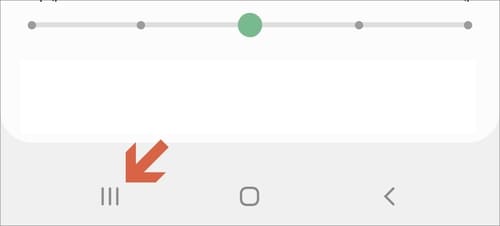
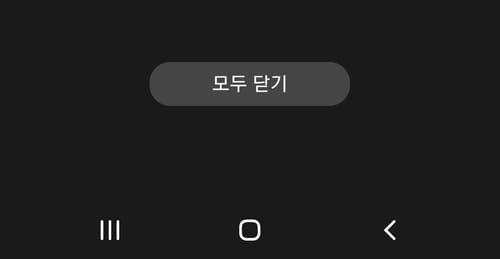
▲ 화면 맨 하단 실행 세로 3줄 모양 버튼을 터치해서 모두 닫기를 해주시면 실행 중인 앱이 모두 종료가 됩니다.
램(RAM) 정리
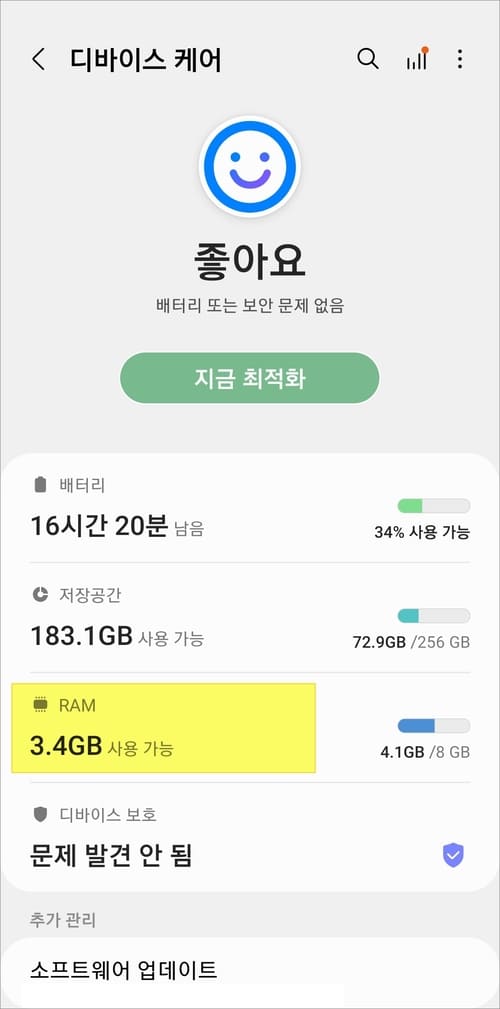
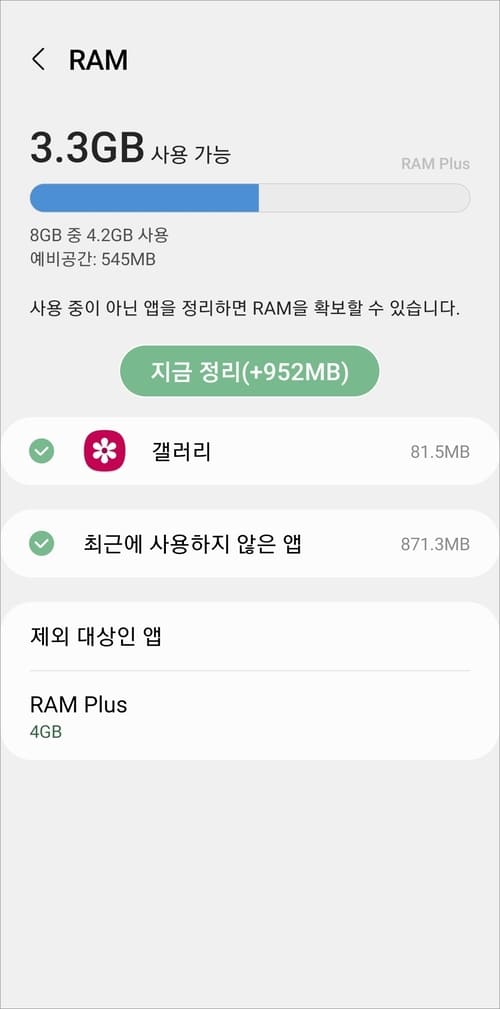
▲ 설정 앱에서 배터리 및 디바이스 케어 항목에 들어갑니다. 화면 중간쯤에 보시면 RAM 항목이 있습니다. 현재 사용 중인 램이랑 사용 가능한 램을 확인해 볼 수 있는데요. 해당 항목을 터치해 줍니다. 사용 중이 아닌 앱을 정리하게 되면 램 공간을 확보해줄 수 있습니다. 지금 정리 버튼을 터치해서 램 용량 확보를 시도해 봅니다.
최적화하기
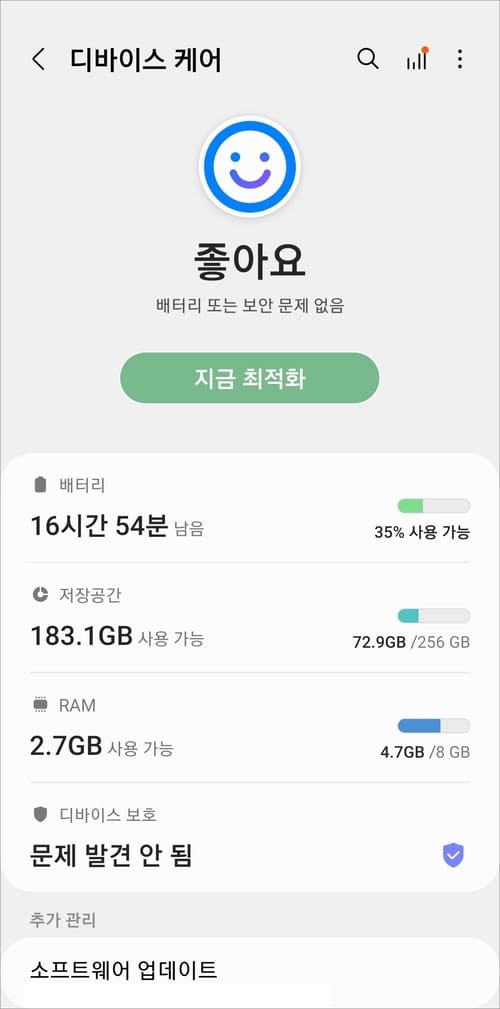
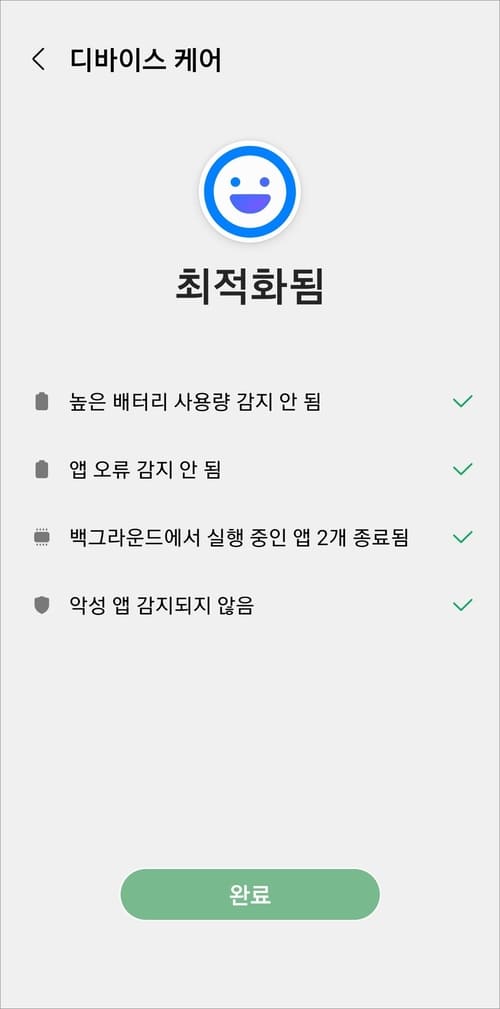
▲ 마찬가지로 설정에서 배터리 및 디바이스 케어에 들어가서 지금 최적화 버튼을 터치해줍니다. 그럼 앱 오류 감지나 악성 앱 감지, 백그라운드에 실행 중인 앱 종료, 배터리 많이 사용 감지로 최적화를 해볼 수 있습니다.
자동 다시 시작 및 매일 자동 최적화
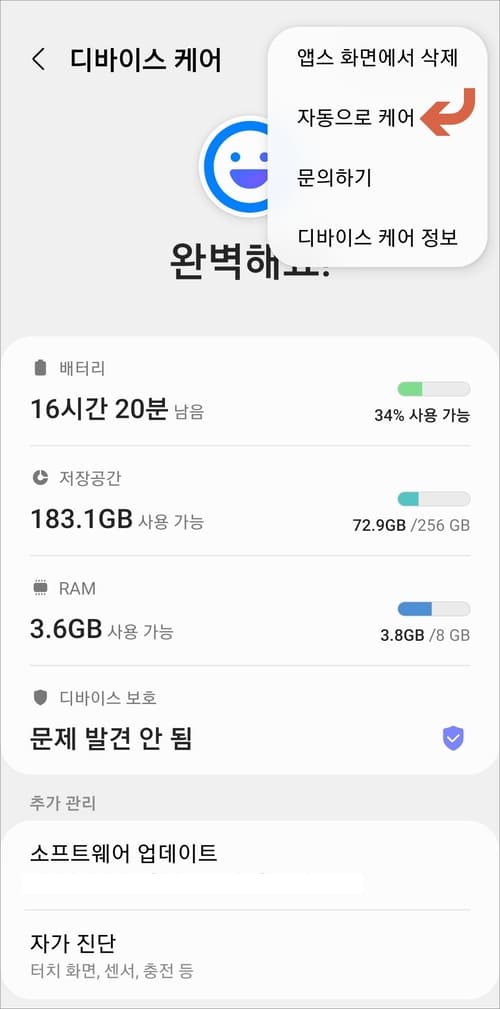
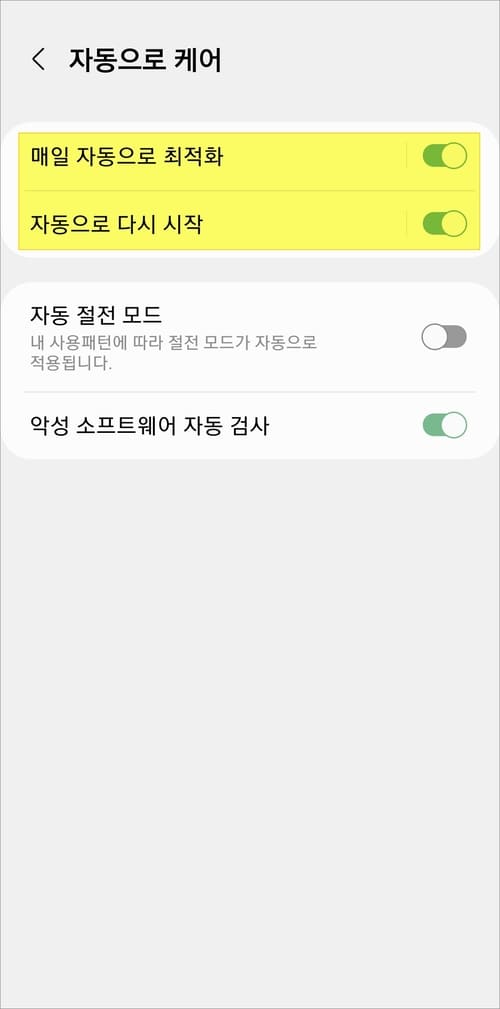
▲ 디바이스 케어 화면 우측 상단에 점 3개 모양을 터치해보시면 앱스 화면에서 삭제, 자동으로 케어 등 메뉴가 표시됩니다. 여기서 자동으로 케어를 터치하시면 자동으로 다시 시작이랑 매일 자동으로 최적화 버튼을 활성화시켜서 적용시켜줄 수 있습니다.
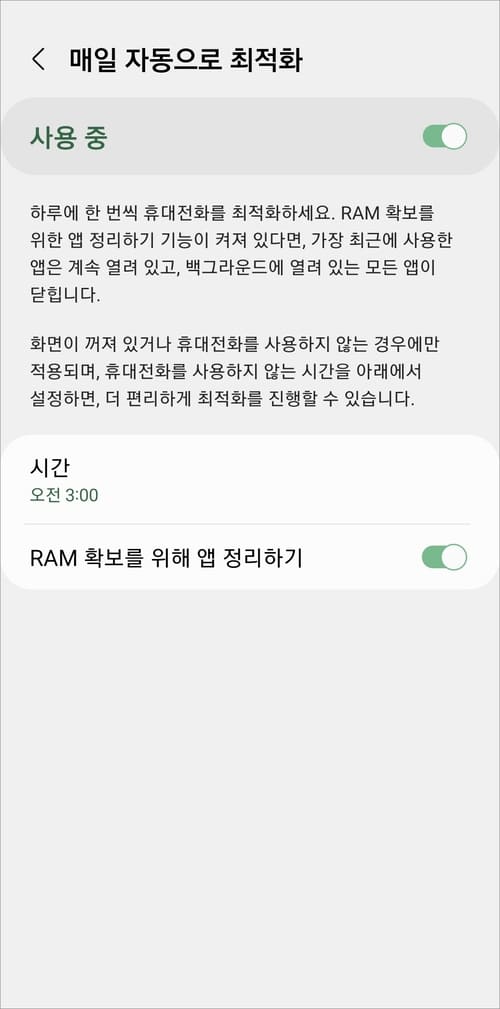
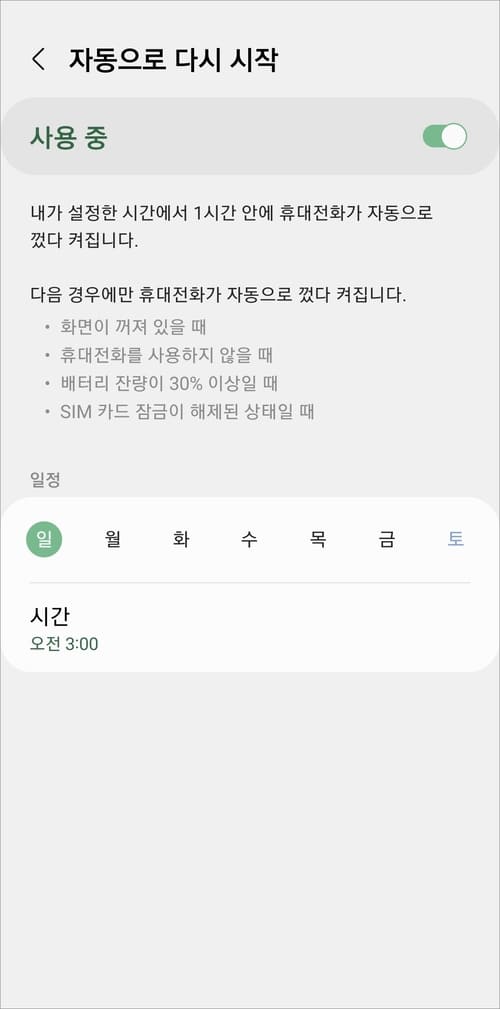
▲ 매일 자동으로 최적화는 하루에 한 번 최적화를 해줄 수 있는데요. 해당 화면 아래쪽에 RAM 확보를 위한 앱 정리하기를 활성화해주면 최근에 이용한 앱들은 계속 열려있고 백그라운드에 열려 있는 앱 전부를 닫기 해줄 수 있습니다. 갤럭시를 사용하지 않을 때에 실행이 되고 시간 항목에서 시간 설정을 해줄 수도 있습니다.
자동으로 다시 시작에서는 본인이 직접 설정한 시간대에 핸드폰을 재부팅하게 됩니다. 월/화/수/목/금/토/일요일 중복 선택이 가능하고 시간 설정을 해주시면 되겠습니다. 자동 다시 시작은 다음 조건에만 적용이 되니깐 참고해두시면 됩니다.
- 배터리가 30퍼센트 이상일 경우
- 핸드폰 화면이 꺼져있거나 사용하지 않는 경우
- 심(SIM) 카드 잠금이 해제된 경우
갤럭시 Z폴드 및 Z플립 모델을 포함해서 대부분의 갤럭시 핸드폰에서 설정해볼 수 있는 방법입니다. 버벅거리거나 속도가 느려지는 문제는 설정만으로 완전하게 해결할 수 있는 부분이 아니기 때문에 무리한 사용이나 동시에 여러 가지 앱을 실행해서 사용하는 일을 자제하도록 사용 습관을 가져보는 것도 좋을 듯합니다.
[관련글]
–070 번호 스팸전화 차단 및 해제 방법 갤럭시 기준